git clone
1. local에 레포 클론할 github 폴더 생성
2. 클론할 깃헙 레포 주소 복사
3. vscode 새로 열어서 ctrl+shift+p > git clone 입력 > 주소 붙여넣기



repo 생성
1. new repo 클릭
2. repo name 설정하기
3. readme.md 설정
4. 멤버 초대 : 권한은 owner 등등 설정
branch
- main, develop branch (팀장님)
- feature branch (팀원) > merge (팀장님) 하여 테스트하여 > main branch
- develop에서 개발하고 main (운영)에 반영
- git graph(vscode extension) 설치
- vscode에 develop branch 반영하기

feature branch

1. shift+ctrl+p > create branch > branch-jennyjo
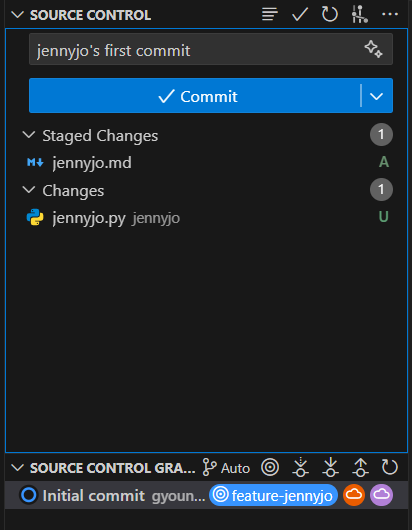
merge
- 로컬(깃) 원격(깃헙)
- 각자 feature branch에서 작업을 한 후 커밋
- 합치는 건 dev branch
- feature branch => merge =>
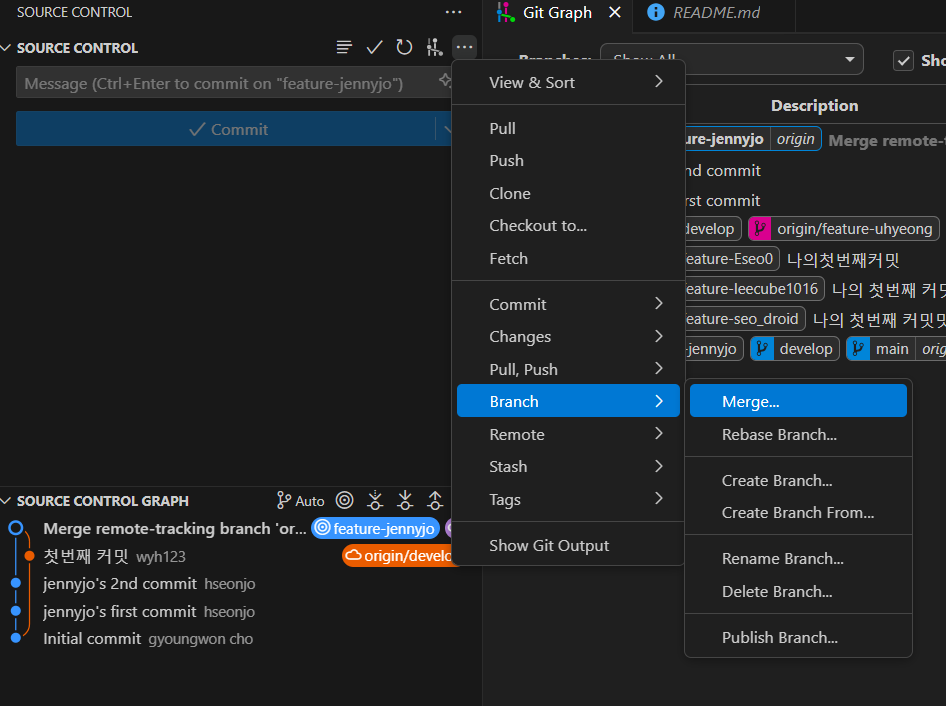
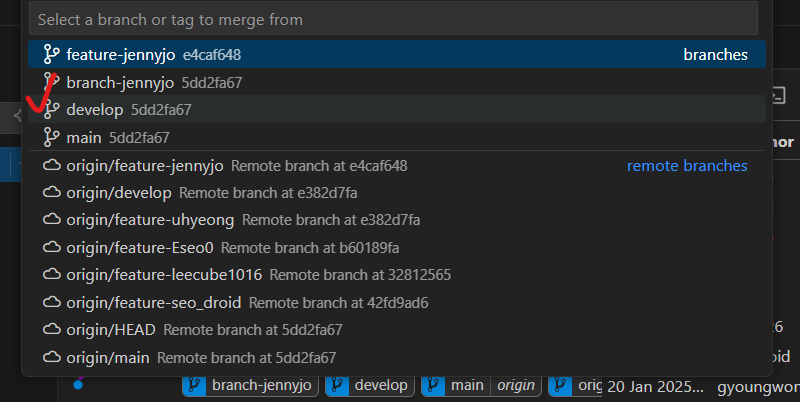
이거 한 다음 async 버튼 클릭
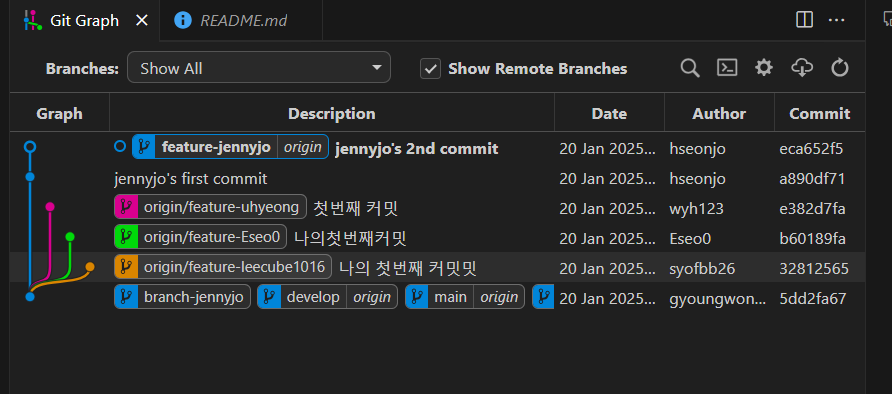
자세한 내용은 여기에
GitHub - good593/class_Github
Contribute to good593/class_Github development by creating an account on GitHub.
github.com
REMIND
- tutorial repo 생성 (readme 포함)
- https url copy
- vscode > ctrl + shift + p > git clone > github folder 선택 > 그 안에 tutorial folder 생성됨 (레포 기준으로 생성)
- git graph 설치 > create branch from origin(github)/main 선택 > develop 브랜치 생성 > push?
- create branch from origin/develop > feature-기능명(feature-page1) : local(working dir) 에만 존재>
publish branch > feature-page1에서 app.py 생성 : local git, working dir 에만 존재 >
changed > staged > commit message > commit : git graph에서 추적 가능 : hub에는 반영 안됨, origin이 뒤에 안붙음
> sync changes > [ feature-page1 | origin ] : develop branch 반영 안됨. - 자격 증명에 github id/pw 등록되어 있어 매번 id/pw 치지 않아도 됨
- merge
- devlop branch와 feature branch 사이에서만 해야 한다.
- feature 끼리는 merge 하면 안된다.
- dev 에서 f1 merge > f2에서 파일 생성 > dev에서 f2 merge > f1에서 dev merge하면 f1에서 f2 파일 사용 가능
- 기준: develop branch > git > source control 점 세개 > branch - merge > origin/feature-page1 선택 > sync changes
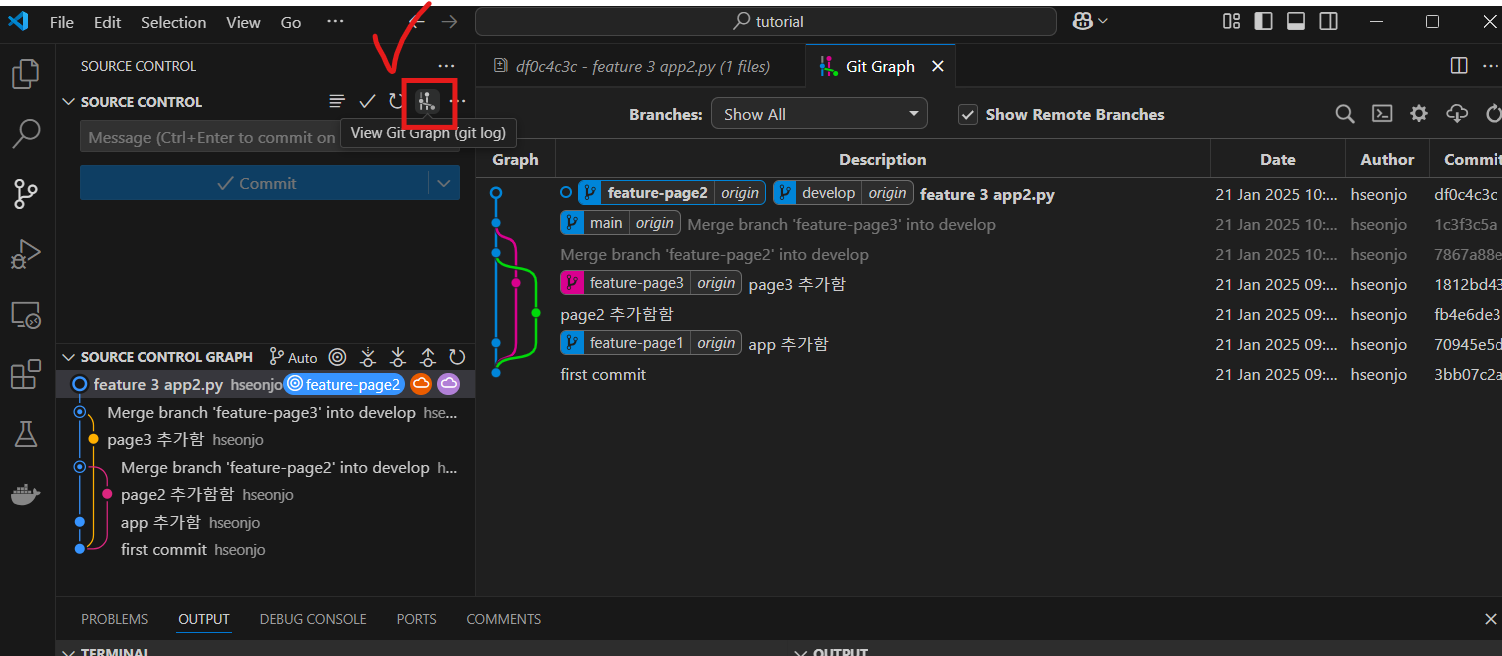
'SK Networks Family AI bootcamp 강의노트' 카테고리의 다른 글
| 11일차 [ streamlit ] (0) | 2025.01.21 |
|---|---|
| 10일차 [DML 심화, streamlit과 mysql 연동] (0) | 2025.01.20 |
| [플레이데이터 SK네트웍스 Family AI캠프 10기] 2주차 회고 (0) | 2025.01.17 |
| 9일차 [SQL(DML)] (0) | 2025.01.17 |
| 9일차 [SQL (DDL,DCL)] (0) | 2025.01.17 |